Подразумевано, у Браве претраживачу за Андроид, уопште немате подешену почетну страницу. Можете, међутим, да конфигуришете почетну страницу ако је желите. У Бравеу, ваша почетна страница се не отвара аутоматски када отворите нову картицу. Уместо тога, на доњој траци се појављује дугме за почетну страницу које можете да додирнете да бисте приступили својој почетној страници у било ком тренутку. У основи делује као обележивач за брзи приступ.
Да бисте конфигурисали почетну страницу, потребно је да отворите Браве подешавања у апликацији. Да бисте то урадили, додирните икону са три тачке, а затим додирните „Подешавања“.
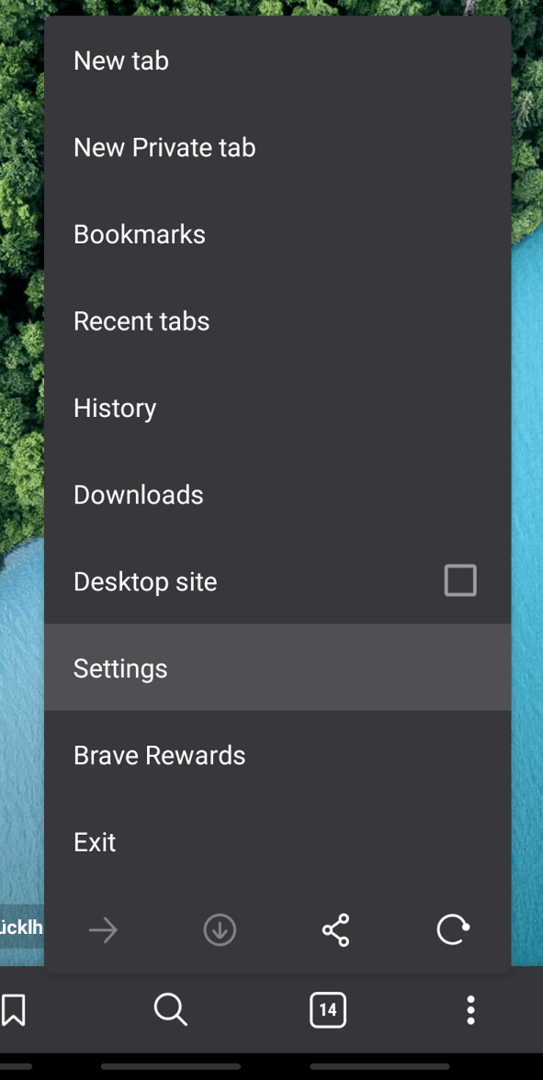
Да бисте конфигурисали почетну страницу, додирните наслов „Почетна страница“ у пододељку „Основе“.
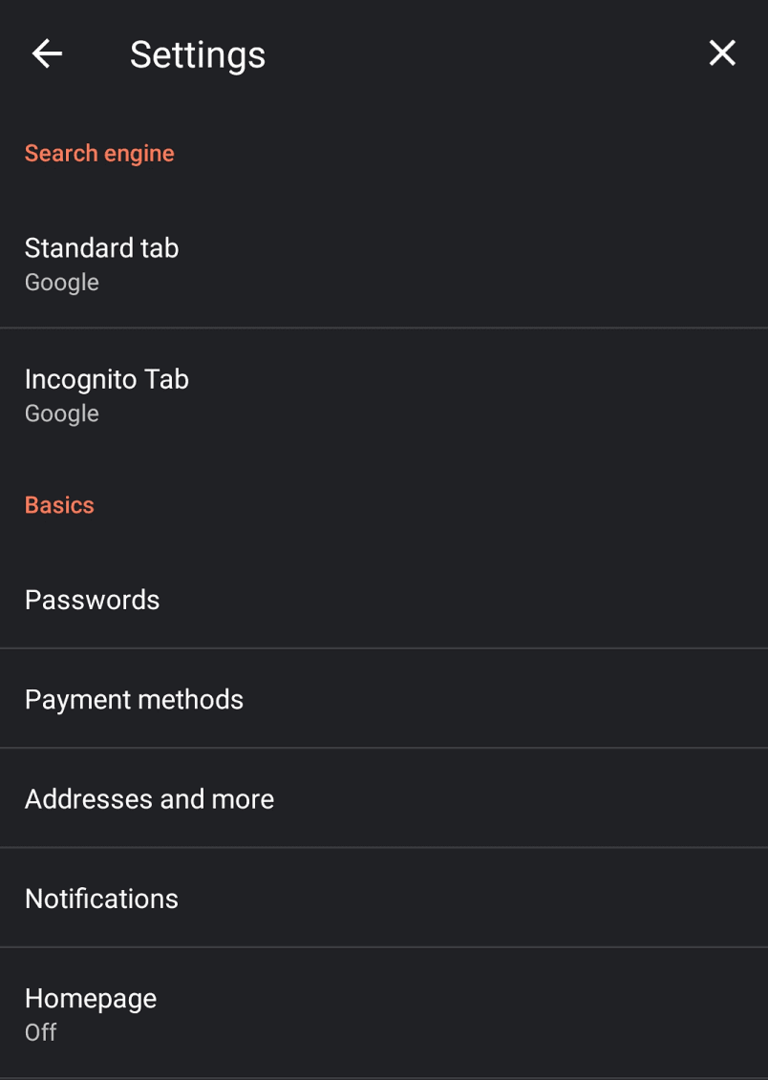
Да бисте омогућили почетну страницу, потребно је да додирнете клизач на врху странице да бисте је померили са искључене позиције на укључено. Ово ће подразумевано омогућити „Браве’с хомепаге“ као почетну страницу. „Бравеова почетна страница“ је подразумевана страница нове картице.
Ако желите прилагођену почетну страницу, додирните „Унесите прилагођену веб адресу“ и унесите УРЛ сајта који желите да користите.
Савет: Ако омогућите своју почетну страницу, али опције конфигурације остају засивљене, вратите се један корак уназад у менију, а затим поново додирните „Почетна страница“ да бисте то поправили.

Савет: Ако омогућите почетну страницу, икона почетне странице замењује икону нове картице на крајњем левом делу доње траке. Још увек можете да отворите нову картицу тако што ћете притиснути икону са три тачке и изабрати „Нова картица“ на врху листе.